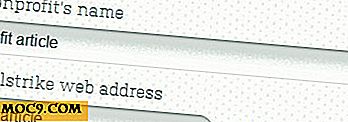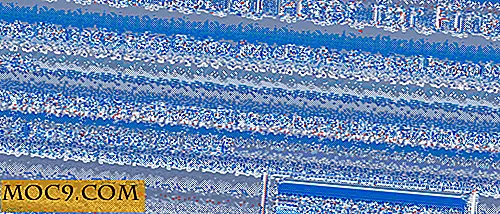Slik oppretter du en oppstartbar Windows 10 USB-disk
Fra og med 29. juli 2015, har Windows 10 startet sin flotte utrulling, og etterlater en svømming av Windows 7 og 8 brukere som bare venter på oppgraderingsvarselet som kommer opp i systemstatusfeltet. Hvis du er lei av å vente på automatisk nedlasting og oppgradering, kan du alltid gå og lage din egen Windows 10 oppstartsdisk på en USB-disk.
Dette forlater selvsagt spørsmålet om hvordan, men det er det vi er her for, ikke sant?
Få installasjonsverktøyet for oppstartdisketten
Klikk her for å gå til Microsofts nettsted, hvor du kan laste ned et Windows 10 nedlasting / installasjonsverktøy. Pass på å velge den som svarer til arkitekturen (32 bit eller 64 bit) som systemet du bruker, er på.

For å sjekke hvilken arkitektur du er på, åpne Start, høyreklikk "Computer" og velg "Egenskaper." På skjermen som følger under "System" vil du se "Systemtype" 32 eller 64-bit ( For Windows 8-brukere : Bare åpne startskjermbildet og skriv "Se om du har en 32-bit eller 64-biters versjon av Windows.").
Installasjon
Når Windows 10 Download Tool er ferdig med å laste ned, åpner du det og begynner å gå gjennom installasjonsprogrammet. Før du fortsetter, må du sørge for at du har en USB-pinne med 3 GB + lagringsplass for å installere Windows 10 og at eventuelle viktige data på staven er sikkerhetskopiert, da den blir slettet i denne prosessen.

"Oppgrader denne PCen nå" starter en Windows 10-nedlasting og lar deg oppgradere din nåværende PC til Windows 10. Hvis du vil opprette rent installasjonsmedium for denne maskinen eller en annen maskin, velger du "Opprett installasjonsmedium for en annen PC."

Under "Språk" velger du ønsket språk.
"Utgave" avhenger av en rekke faktorer. Hvis du kjører normal Windows, bør du holde deg til Home. Hvis du kjører Windows 7/8 Professional, velger du Windows 10 Pro. Hvis dette er for en helt ny PC uten forhåndsinstallert Windows-installasjon, velg hvilken utgave du er villig til å betale for.
"Arkitektur" tilbyr 32-bit, 64-bit eller begge deler. 32 og 64 bit krever minst 3 GB lagringsplass på USB-stasjonen, mens du har begge versjoner på staven, vil kreve minst 6 GB. Velg dette basert på arkitekturen i systemet du vil installere det på.

"USB Flash Drive" vil installere de riktige filene til en flash-stasjon. Ved å laste ned en iso-fil kan du brenne et systembilde til en DVD, men det gjør vi ikke i denne guiden. For å lære å brenne ISO-bilder på en plate, sjekk ut Tanmays guide her.

På dette stadiet vil du velge USB-stasjonen du vil bruke til installasjonen. Pass på at du er kjent med stasjonsbokstaven / volumetiketten på USB-pinnen, eller bare overvei å fjerne stifterne du ikke skal bruke under denne installasjonen, for å minimere risikoen.

Nå må du vente. La nedlasting og installasjonsprogram kjøres på egen hånd. Når det er ferdig, vil du ha en Windows 10 oppstartsdisk som du kan bruke til å installere Windows 10!

![Slik setter du applikasjoner i gang ved oppstart [Mac]](http://moc9.com/img/mac-login-system-preferences.jpg)